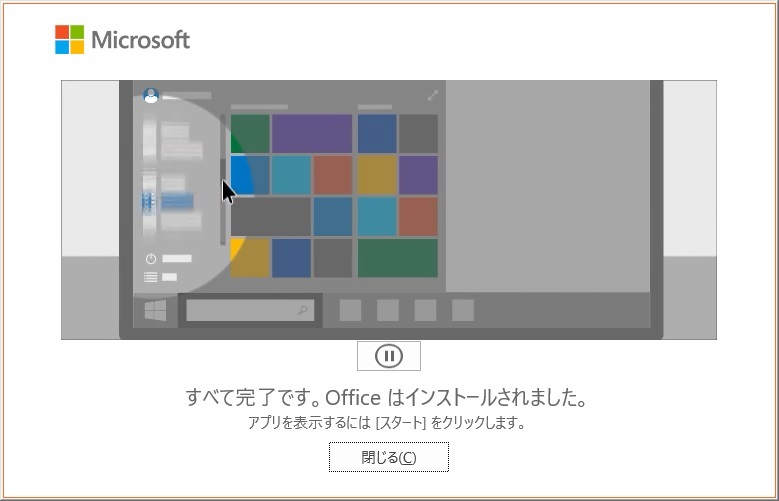Office365(現Microsoft365)の購入とインストールについて
※まだ書きかけです。すみません。
※間違ってたらすみません。
※メモ書きなので、自分でも意味不明な箇所も多いです。ごめんなさい。
※★★★ 超!要注意!!! マイクロソフトさんの相変わらずの正規のお客様を馬鹿にした態度について
Office365 30日に一度のライセンス確認認証(30日に一度アクセスしないと、お金をちゃんと払っているのにライセンス認証が勝手に降格?機能制限等が起こるようです。)
目次
★ Office365(現Microsoft365)について
★ Office365(現Microsoft365)の種類
(01)Office365 Home(現Family?)
(02)Office365 Solo(現Microsoft365 Personal)
(03)Office365 Business
★ インストール時の注意01:古いバージョンとの共存
★ インストール時の注意02
※Shift+TABキー、もしくは、Homeキー、Homeキー+TAB数回、を押すと、目次付近に戻れます。
★ Office365について
価格的には魅力的ですが、ストアアプリ版だの、デスクトップ版だの、Home、Solo(現Microsoft365 Personal)、Business、だのがあり、しかも月額・1年一括もあり、わかりにくいことこの上ありません。
また、MOSを受験したい人は、画面が少し(一部)異なりますので、そういうものの学習には向かないかもしれません。
(受験せずに、MOSレベルのことの大体が学習できればいい・・・、という場合は、これで十分です。)
MOSの受験をしたい人で、市販テキスト(FOM出版のものなど)と画面が少しでも狂ったらヤダ、という人は、そもそも「Office365」ではなくて、それぞれのソフトの「永続版」を買わないといけないみたいです。(※2021/06/15現在、「現Microsoft365 」では、そうでもなくなったみたいです。)
例えばExcelなら以下のような。(※2021/06/15現在、「現Microsoft365 」では、そうでもなくなったみたいです。)
『 Microsoft Excel 2019(最新 永続版)|カード版 』
ちなみに、ストアアプリ版は
「ストア版はハガキの差し込み印刷ができなかったり、利用できるフォントの数が少なかったりと、現時点ではデスクトップ版に比べるとストア版は劣る」とか、
「Store版をインストールしている場合、そのプログラムはインストールした人のユーザープロファイル下に入るのでき、そのPCで別なユーザーアカウントでサインインしても使えません。デスクトップ版との違いです。」
だそうです。
ちなみに、ストアで買って入れると、「PC」に入れてもストアアプリ版になってしまうそうです。
機能が足らない・エラーになる、ということにもなります。
その場合は、ストアアプリ版をアンインストールして、デスクトップ版を入れなおさないといけないそうです。
ご自分が「ストアアプリ版を使っている」こと自体に気づけていない人も多いそうです。
参考:『 Office365 Soloには、デスクトップアプリ版とストアアプリ版が存在!? 』
調べるのが面倒なので、今は、どうやったらデスクトップ版に変えられるかは調べていません。
どこかで調べましたら、また書き込みます。
https://www.e-soft.net/products/detail/4
一番安いらしいです。
ただし、Soloと違って、インストールは無制限にはできないようです。
15台まで?にパソコンにインストールでき、同時使用は5台までが許可されます。
でも、家庭でならこれで十分だと思います。Accessも入るし・・・。
以下のサイトをご参考に。
ただし、月額契約はできずに、1年一括のようです。
参考
『 Office365 Homeでオフイスを激安利用できる!Soloよりお得 』
『 Office 365 と パッケージ版 Office 2016 の課金方法の違いや価格比較 『Microsoft Office 365 』を『月額825円』で契約しました。 』
(02)Office365 Solo(現Microsoft365 Personal)
無制限にパソコンにインストールでき、同時使用は5台までが許可されます。
月額契約ができますが、買えるところがマイクロソフトの専用サイトだけのようです。
以下のページの「または 1 か月あたり \1,284 で購入」から入ります。
『 Office 365 で Office を最大限に活用する 』
安く買おうと思うと、「1年一括支払い」しか選べないようです。
月額はマイクロソフトからしか買えないみたいです。アマゾンなどの「1年一括払いよりも少し高いです。でも僕はこれにしました。)
Amazonか、アンドロイド版?だと安いみたいです。
「どんなハマりが待っているか?安物買いの機能失い。」が怖いので、それを含めて考えますと、その差額は微々たるもん(年間で3500~5000円くらい安い。)と思います、どれでもいいと思います。
もちろん、10年使えば4、5万の差になりますから、小さくないと言えばそうなので、もしそれがどうしても気になる人は、どんなトラブルが待っているかわかりませんが、Homeやアンドロイド版?でいいと思います。
多分、大きな問題は出ないと思います。
家庭利用でVBAなんて使わない、というような場合もHomeやアンドロイド版?でいいと思います。
(※もしかしたらHomeがSoloよりも一番いいのかも?です・・・)(※solo=現Personal)
僕は、「月額契約がいい」し、VBAや全機能が確実に動かないと困るので、月額 1,284円で全然問題ないので、マイクロソフトの正規サイトで契約しました。
アンドロイド版?入れるくらいなら、最初からSolo(現Personal)じゃなくてHomeを入れたほうがその後のトラブルが少ないかもしれません。(まだHomeに該当するやつはあるのかな???不明です。)
でも騙しではないとは思うんですが、インストール後に何かが使えなくてハマるといけないので推奨はしません。
一応、調べると情報はあります。
『 Office365 Home サブスクリプションの対象ユーザー数は「6人」!共有方法は? 』
『 Office365 Homeでオフイスを激安利用できる!Soloよりお得 』
アンドロイド版?だとストアアプリ版になるのか?、よくわかんないですけど、変な版を入れるとPCでやりたいことができなくなるといけないので、普通にPC版?デスクトップアプリ版を契約していれました。
一応、情報はあります。
『 Office SoloをAmazonより安く買う神技を発見した 』
企業向け、です。月額購入はもともとできません。
ただ、Soloよりも、クラウドサービスやSharePointサービスなどが充実しています。
「お名前ドットコム」のものが安いっぽいですが、人によっては(目的によっては)、入れると「ハマる」「大損」ケースもあるようです。
『 お名前.comのOffice365を解約しました ? officehojo blog freespace 』
ご注意ください。
購入時に、ユーザー数の入力必要のようですが、これの意味がよくわかりません。未調査です。
Soloの購入時はユーザー数「1」のようで、特に何も入力しません。
未調査ですので詳しいことはわかりません。
2010など、MSI形式でインストールされたオフィスとなら共存できるっぽいです。
(何らかの不具合が出る、という可能性はありますが)
僕も2010と共存できました。
両方ともちゃんとそれぞれのヘルプが動いたのでほっとしてます。
「ただ、それなりにトラブルはあります」。
なので、甘くは見ないほうが良いかも?
2013、2016、は、共存できないケースもあるようなので注意が必要です。
(2016は、「一部」だけ共存できるようにする裏技?があるようです。→ 『 同じPCにOffice 2019とOffice 2016 製品の一部が共存きる! 』)
32bit、64bitは、共存できません。
例えば、Excel・Wordは2019の永続版の64bitだけど、Accessだけ、2019の32bitを入れる、といったことはできません。ビット版はそろえるように、とエラーになります。
共存後は、ファイルアイコンを右クリックして、「プログラムから開く」で、2010などの旧バージョンと、2019のいずれかを選べます(どちらで開くかを選べます。 ※なお、2010のデスクトップアイコンに、ファイルアイコンを重ねても、その場合は開けなくなってしまいました。)
『 Office 365のOfficeと旧バージョンのOfficeは混在できますか? 』
『 【 Office 2016 】クイック実行形式(Click to Run・C2R)って、なんだろう? 』
ダウンロードに時間がかかり、プログレスバーが進まない状況だったのでやきもきしました。
でも、地道に待つほうがよいようです。
タスクマネージャを見たら、ネットワークの受信は続いていたので・・・。
以下、参考画像です。時系列順です。
01タスクマネージャ_ちっともプログレスバーが伸びてない時点_意外とダウンロードしてました。
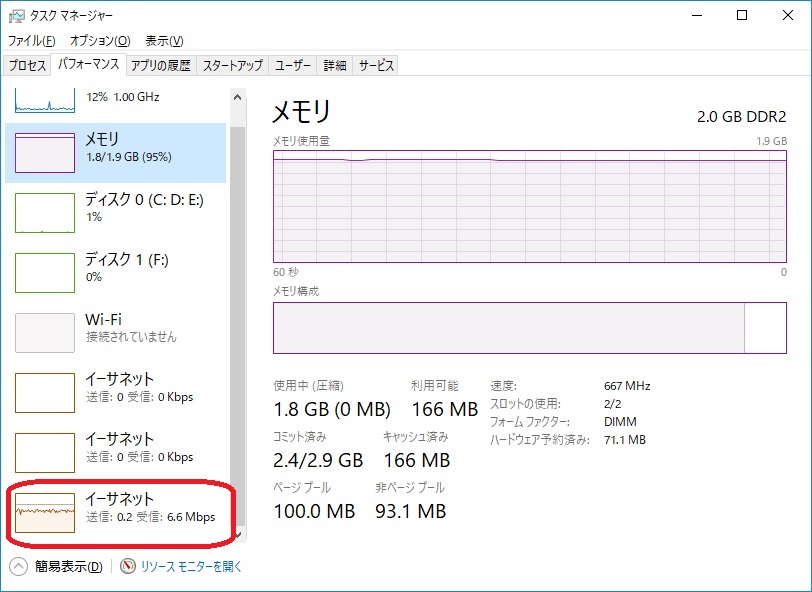
25分以上経ってから、インストールプログレスバーが急に進みました。
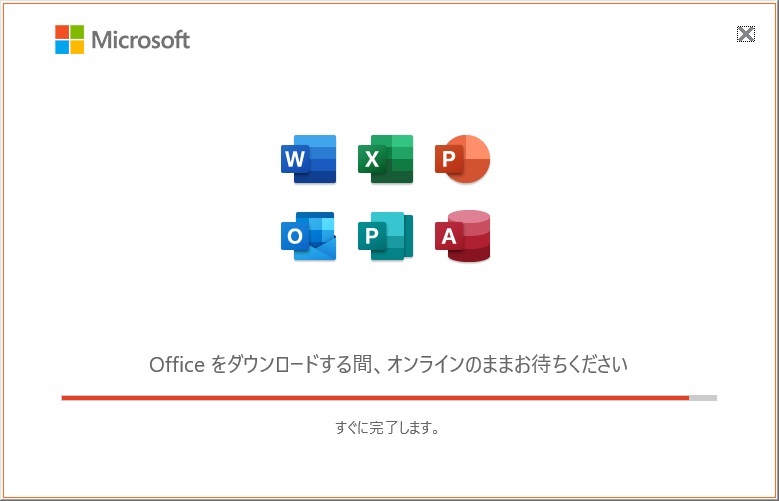
- 投稿タグ
- Excelの独学, Excel操作の基礎, Gmail, ビジネスパソコンの基礎